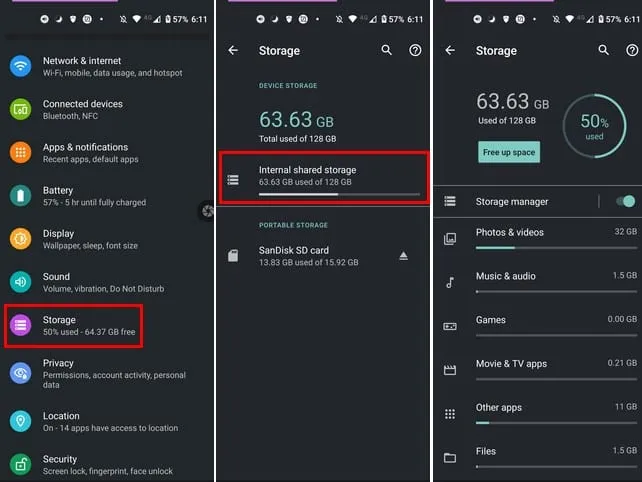رفع ارور متاسفانه واتساپ متوقف شده است
آیا در هنگام فرستادن پیام یا برقراری تماس با اپلیکیشن واتساپ با اررو متاسفانه واتساپ متوقف شده است (‘Unfortunately WhatsApp has stopped’) روبرو می شوید؟ اگر بصورت معمول با چنین مشکلی روبرو هستید، پس بهتر است که این مشکل را برطرف نمایید. در این آموزش رفع ارور متاسفانه واتساپ متوقف شده است با 3 روش متفاوت را به شما نشان میدهیم پس با روشتک همراه باشید.
اگر بطور معمول با چنین خطایی در گوشی اندروید خود روبرو می شوید، بهتر است بدانید که برنامه WhatsApp نصب شده روی گوشی شما خراب یا شکستیده. برخی از مشکلات مربوط به cache یا حافظه نهان برنامه نیز می تواند باعث بروز خطا شود. اگر به تازگی WhatsApp خود را بروزرسانی کرده اید ، ممکن است میان حافظه پنهان نسخه پیشین و نسخه نو نصب شده ، ناسازگاری پدید آید. افزون بر این بودن باگ در برنامه واتساپ نیز می تواند باعث crash کردن و نمایش پیام متاسفانه واتساپ متوقف شد (‘Unfortunately WhatsApp has stopped‘) در گوشی شما گردد.
خوشبختانه چنین مشکلی انعطاف پذیر بوده و می توانید به سادگی با بستن و باز کردن دوباره WhatsApp ، وضعیت را به روز نخست باز گرانید. افزون بر این راه اندازی و ریستارت دوبارع دستگاه شما نیز می تواند برنامه را به حالت عادی برگرداند. اما اگر واتساپ همچنان خراب بود و پیام خطا همچنان روی اِسپَر صفحه شما همچنان نمایش داده می شود می توانید به کمک روش های زیر این مشکل را بطور دائمی برطرف کنید.
ریاستارت گوشی اندروید
نخستین روش پیش روی که در بسیاری از موارد در حل مشکلات گوشی کارامد میباشد، ریستارت گوشی میباشد. پس در صورتی که با ارور متاسفانه واتساپ متوقف شد روبرو شدید گوشی اندروید خود را ریستارت کنید. در صورتی که گوشی شما سامسونگ است میتوانید با فشار دادن همزمان کلید کاهش صدا و کلید پاور به منوی Power دسترسی پیدا کنید و گوشی خود را ریستارت کنید.
پاک کردن cache یا حافظه پنهان برنامه واتساپ
برای رفع ارور متاسفانه واتساپ متوقف شده است، شاید پاک کرد کش، یکی از بهترین را
- در گوشی آیفون خود به مسیر General > iPhone Storage > WhastApp بروید.
 |
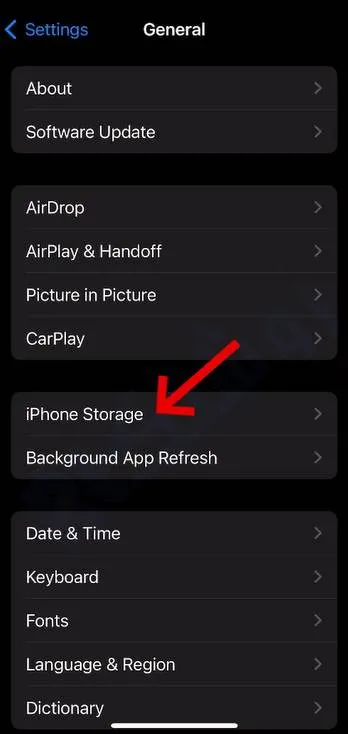 |
- دکمه Offlaod App را تَپ کنید و برای تائید دوباره Offlaod App را تَپ کنید.
 |
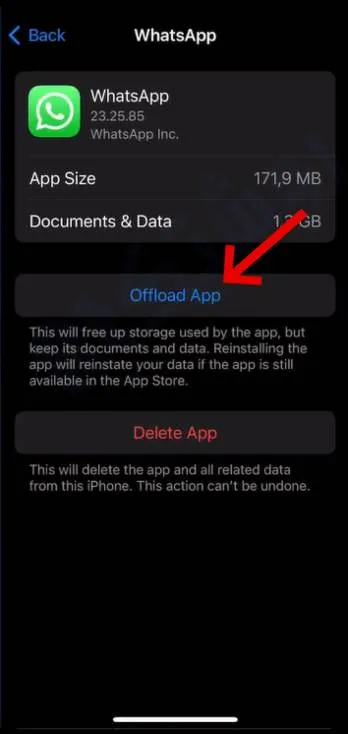 |
در گوشی اندروید نیز میتوانید برای برای پاک کردن کش واتساپ مسیر زیر را دنبال کنید:
- Settings > Apps & notifications > WhatsApp > >Storage & cache > CLEAR CACHE
- تنظیمات > برنامهها > واتساپ > فضای ذخیره سازی > پاک کردن حافظه پنهان
 |
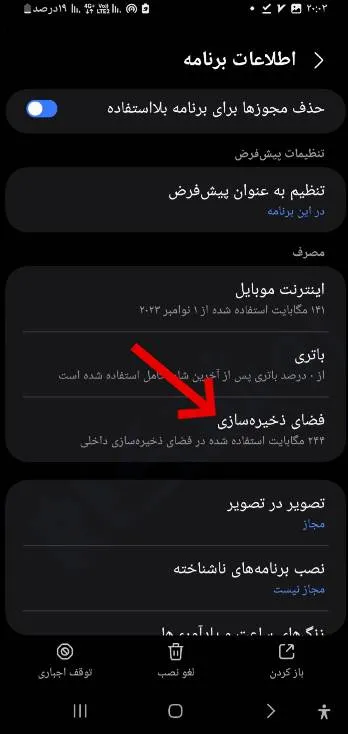 |
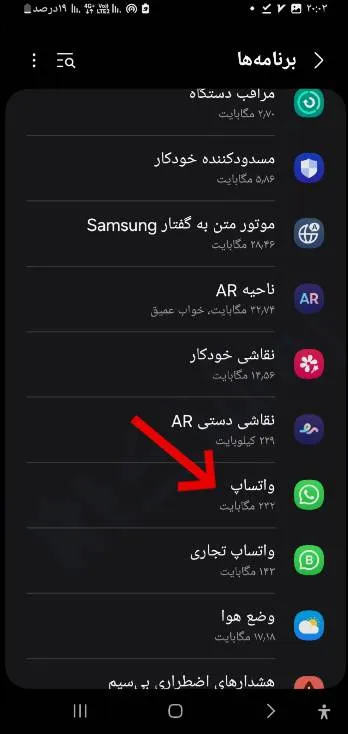 |
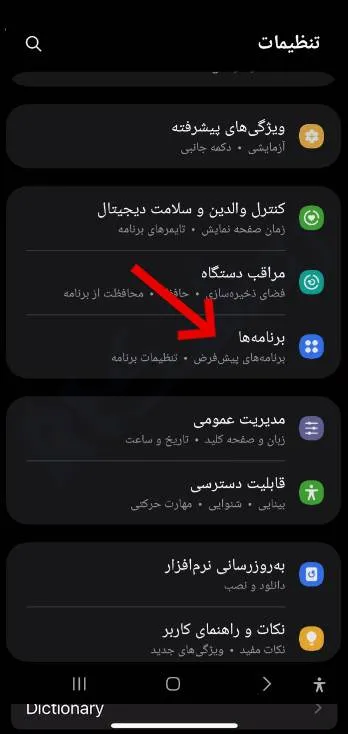 |
احتمالا در گوشیهای اندروید با برندهای متفاوت و یا ورژنهای قدیمی شاید با مسیرهای متفاوتهایی همچون مسیر زیر روبروشوید.
- در گوشی اندروید خود به بخش Settings یا تنظیمات بروید. برای این کار می توانید در کشوی برنامه ها، آیکون چرخ دنده را بتپید. بعنوان روش جایگزین، می توانید آیکون چرخ دنده را با پایین کشیدن نوار بالای نمایشگر پیدا کرده و آن را بتپید.


- اکنون در بخش تنظیمات گزینه Apps & notifications یا برنامه ها و اعلانات را بتپید.
- سپس گزینه See All Apps یا اطلاعات برنامه را بتپید.
- در برگه ای که لیست برنامه ها نمایش داده شده، پیمایش کرده و برنامه WhatsApp را یافته و آن را بتپید.
- گزینه Storage & cache یا ذخیره را بتپید.
 |
 |
 |
 |
- البته برای رسیدن به این منو شما می توانید در کشوی برنامه های گوشی، آیکون برنامه واتساپ را تَپ کنید و نگه دارید و در منوی نمایان شده آیکون i را بتپید.
- اکنون برای پاک کردن فایل کش می توانید گزینه CLEAR CACHE یا پاک کردن حافظه پنهان را بتپید.

اکنون می توانید دوباره برنامه واتساپ را باز کرده و از آن استفاده کنید. اما اگر باز هم مشکل شما برطرف نشد و باز هم با اررو متاسفانه واتساپ متوقف شد (‘Unfortunately WhatsApp has stopped’) بهتر است که به سراغ گام دوم بروید.
فعال نبودن و عدم اعتبار اکانت جیمیل
همه گوشیهای اندروید دارای یک اکانت گوگل میباشند و بسیاری از برنامهها برای عملکرد درست نیازمند اتصال به اکانت جیمیل شما هستند، پس یکی دیگر از راههای رفع اررو متاسفانه واتساپ شما متوقف شده است این است که از فعال بودن اکانت جیمیل و یا هک نشدن آن در گوشی اندروید خود مطمئن شوید. شما میتوانید اکانت جیمیل خود را پاک کنید و از یک اکانت جیمیل دیگر برای گوشی اندروید خود بهره ببرید. برای این کار مسیر زیر را دنبال کنید.
- Settings > users & accounts > Select Google Account > Remove Account
بررسی حافظه گوشی
یکی از دلایلی که کاربرای ممکن است در هنگام کار با ارور واتساپ متوقف شده است یا Unfortunately WhatsApp has stopped روبرو شوند، نبود حافظه کافی برای واتساپ جهت ران شدن و انجام نرمال عملکردهایش میباشد. برای خالی کردن فضای حافظه میتوانید از راههای متفاوتی همچون پاک کردن برنامههای کم کاربرد و یا عکسهای قدیمی و یا غیر ارزشمند بهره ببرید. برای ران کردن واتساپ روی گوشی خود بهتر است که دستکم 1 گیگابایت فضای خالی داشته باشید.
برای بررسی حافظه گوشی آیفون، میتوانید مسیر زیر را دنبال کنید:
- Settings > General > iPhone Storage
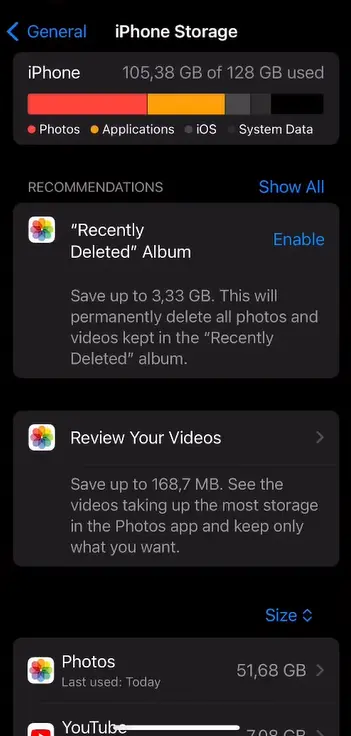 |
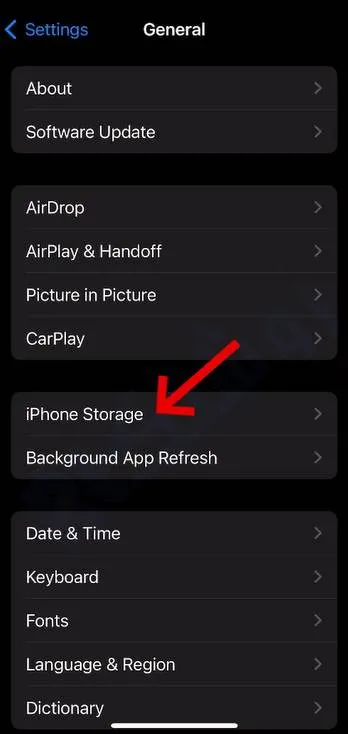 |
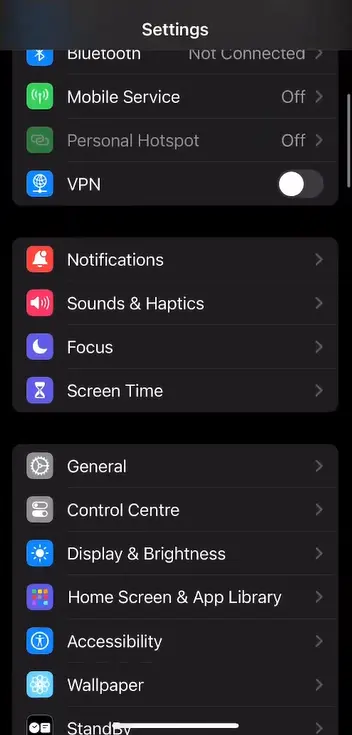 |
برای بررسی حافظه گوشی اندروید نیز میتوانید گامهای زیر را دنبال کنید:
- تنظیمات > مراقبت دستگاه > حافظه > مدیریت فضای ذخیره سازی
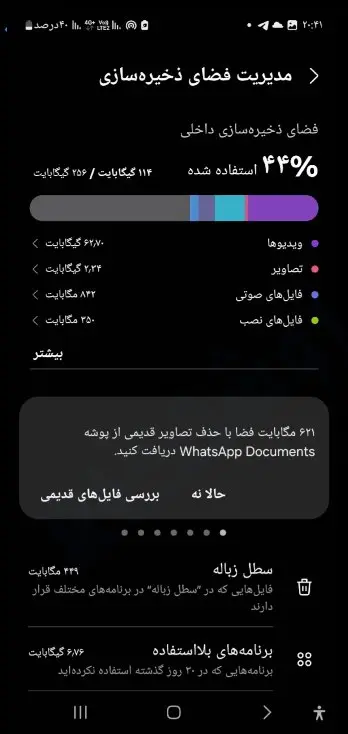 |
 |
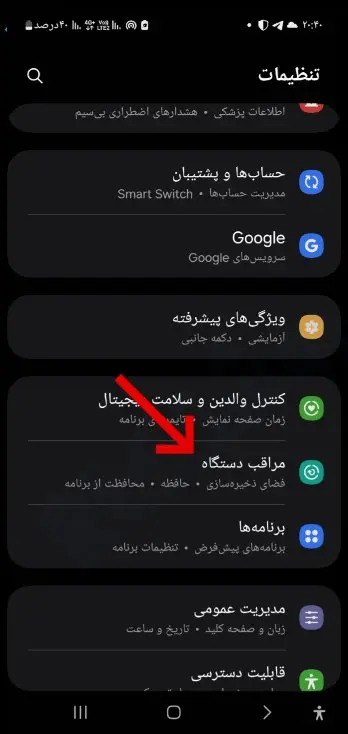 |
- Settings > Storage > internal shared phone storage
آپدیت و بروزرسانی برنامه واتساپ
- در کشوی برنامه گوشی خود، آیکون فروشگاه Play گوگل را پیدا کرده و آن را بتپید.

- سپس در نوار جستجو، نام برنامه را جستجو نمائید.
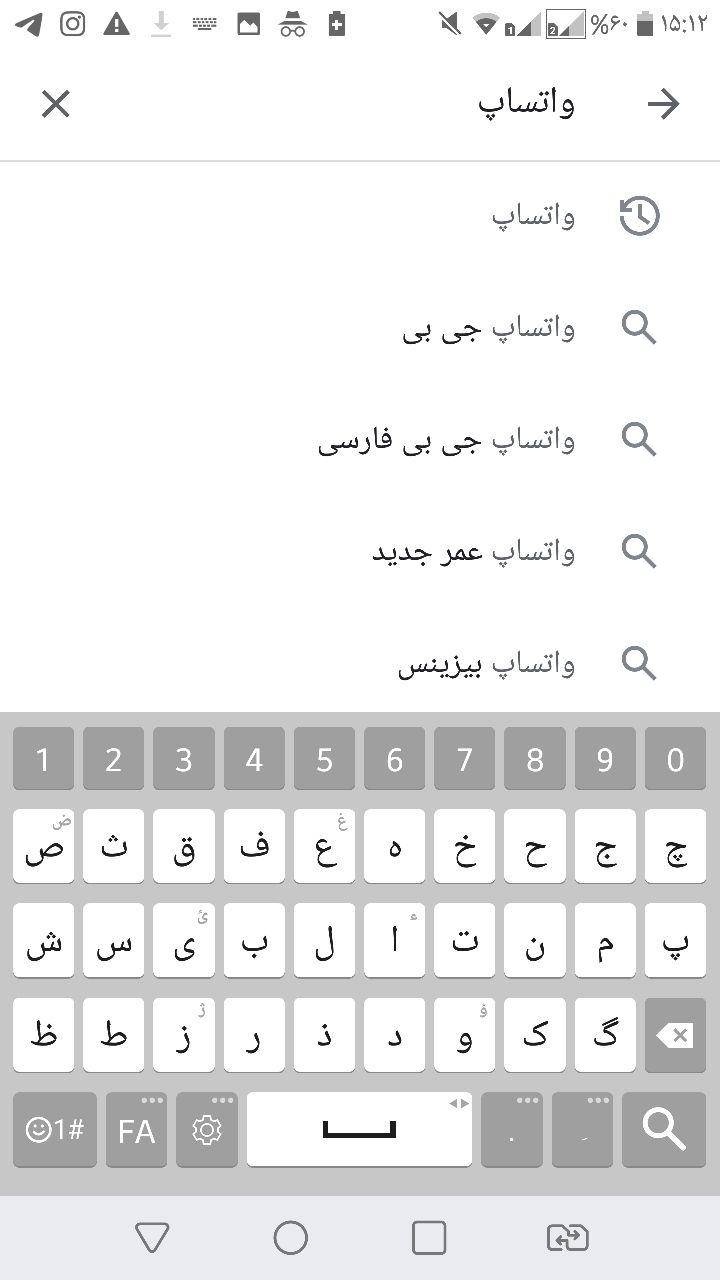
- پس از باز شدن برگه برنامه، در صورتی که واتساپ شما به روز نباشد، گزینه update یا به روزرسانی را خواهید دید. پس دکمه به روزرسانی را بتپید تا برنامه شما آپدیت شود.
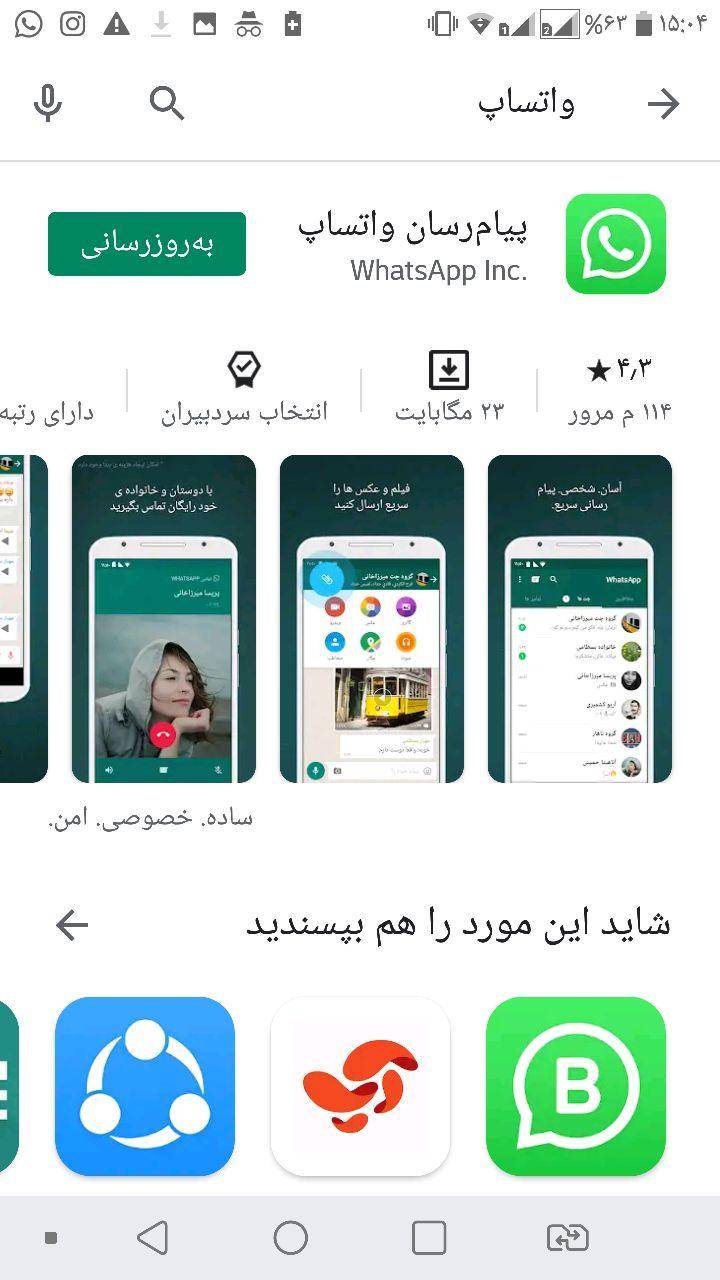
اگر پس از آپدیت باز هم مشکل پا برجا بود می باید برنامه واتساپ را پاک و دوباره نصب نمائید.
پاک کردن و نصب دوباره برنامه واتساپ
یکی دیگر از راههای رفع ارور متاسفانه واتساپ متوقف شده حذف و نصب دوباره واتساپ میباشد.
-
- در گوشی اندروید خود به بخش Settings یا تنظیمات بروید. برای این کار می توانید در کشوی برنامه ها، آیکون چرخ دنده را بتپید. بعنوان روش جایگزین، می توانید آیکون چرخ دنده را با پایین کشیدن نوار بالای نمایشگر پیدا کرده و آن را تَپ کنید.
- اکنون در بخش تنظیمات گزینه Apps & notifications یا برنامه ها و اعلانات را تپ کنید.
- سپس گزینه See All Apps یا اطلاعات برنامه را تپ کنید.
- در برگه ای که لیست برنامه ها نمایش داده شده، پیمایش کرده و برنامه WhatsApp را یافته و آن را بتپید.
- پس از آن دکمه Uninstall یا لغو نصب را تپ کنید سپس اقدام به نصب برنامه واتساپ کیند.
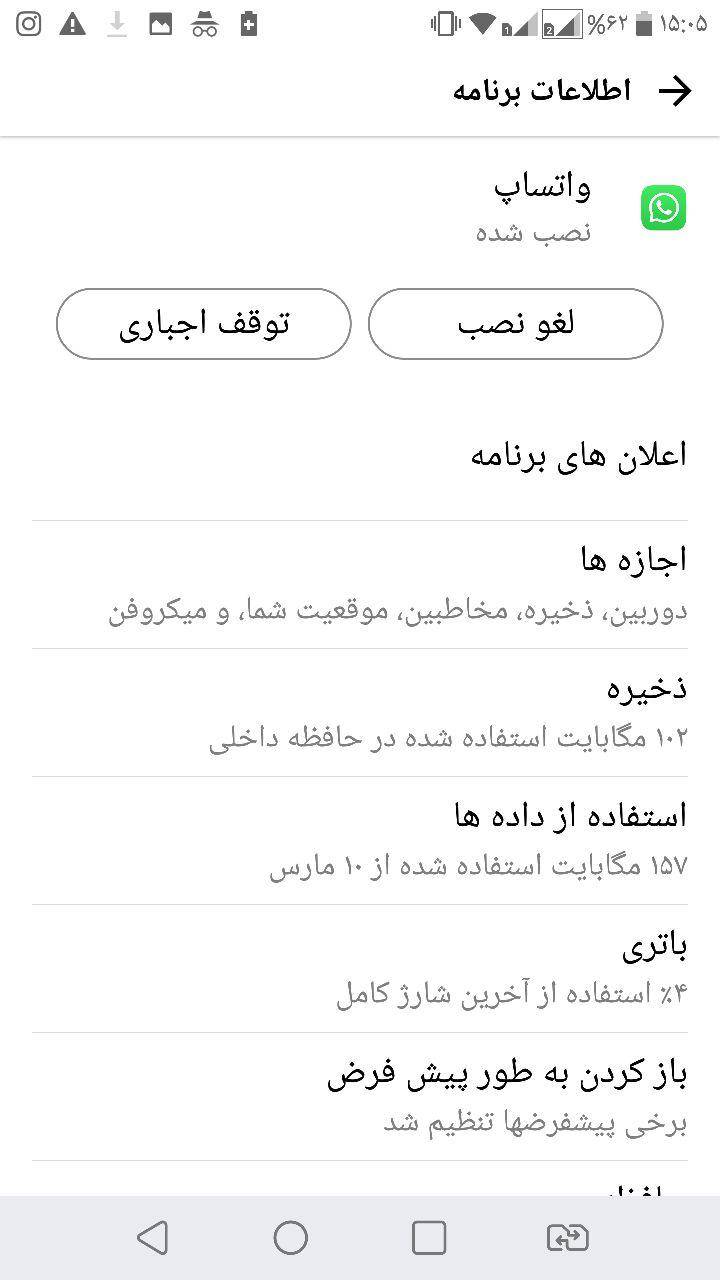
- در پنجره باز شده لغو نصب برنامه را تائید کنید.
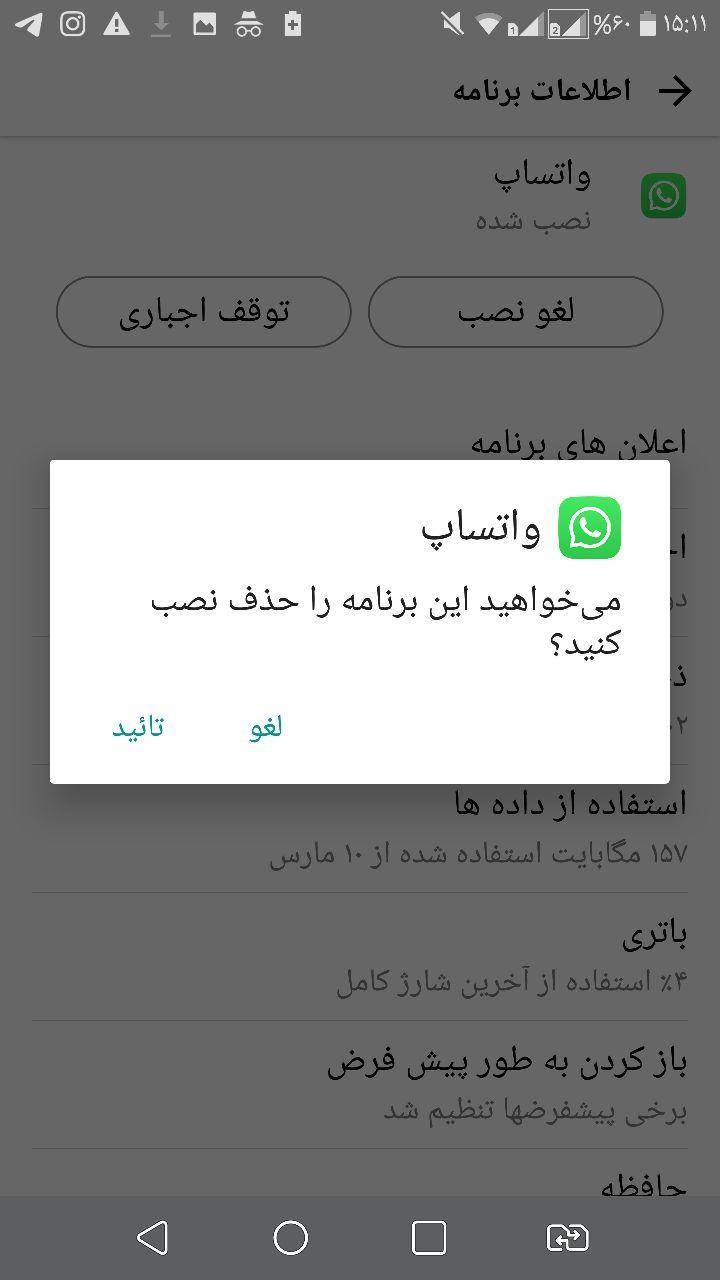
- پس از پاک شدن برنامه، آن را دوباره نصب نمایید.بررسی سازگاری ورژن اندروید با واتساپ
در صورتی که ورژن اندروید گوشی شما قدیمی است، شاید دلیل اصلی ارور متاسفانه واتساپ متوقف شده است این باشد که اندروید شما با واتساپ سازگار نیست. در چنین شرایطی شاید بهتر باشد که از ورژنهای غیر رسمی واتساپ همانند GB WhatsApp بهره ببرید، هرچند که نصب آن را از نظر امنیتی به شما پیشنهاد نمیکنیم.
نکته پایانی درباره رفع اررو متاسفانه واتساپ شما متوقف شده است
اگر حتی با دنبال نمودن گام های بالا باز هم مشکل واتساپ شما حل نگردید، این احتمال وجود دارد نسخه سیستم عامل اندروید شما به روز نمی باشد. پس در صورت امکان بهتر است که سیستم عامل گوشی اندروید خود را بررسی نموده و در صورت امکان آن را به روز و آپدیت نمایید.
پرسشهای رایج درباره واتساپ متوقف شده است
هدف استفاده از فایل کش در گوشی این است که دادهها و اطلاعاتی که در یک برنامه بطور پیوسته استفاده میشوند، در دسترس سریع برنامه باشند. بطور معمول در صورتی که فایلها و دادههای کش خراب باشند، ممکن است با ارور واتساپ متوقف شده است روبرو شوید. البته این ارور می تواند دلایل دیگری هم داشته باشد.